INDICE
- 1. Introduzione
- 2. Pre-requisiti
- 3. Attivazione rateizzazione automatica
- 4. Generazione del modello rate
- 5. Revisione rateizzazione
- 6. Approfondimento sulla Pro Rata
1. Introduzione
Nella sezione "rateizzazione automatica" del dettaglio di un multipack o di una o più righe di listino, si possono definire le rate in cui suddividere il pagamento del multipack, in modo che vengano generate automaticamente dal sistema in fase di vendita.
Questa configurazione permette di velocizzare il processo di vendita e di gestione dei pagamenti dato che l'operatore non dovrà creare le rate manualmente ogni volta che vende un Multipack ed è particolarmente consigliata per rateizzazioni con pagamenti in date fisse prestabilite, oppure per la gestione di pagamenti automatici ricorrenti (es. contratto annuale ma con pagamento rateizzato mensilmente).
ATTENZIONE!
|
2. Pre-requisiti
Per attivare la gestione delle rate automatiche sui multipack:
accedere al portale VAR
cliccare su Managed Environments > View More > Configurations > Settings
inserire nel campo di ricerca il codice 10104 corrispondente all'opzione "Multipack pricelist: Enable automatic installments / advances"
cliccare su Modify per poi deselezionare la casella "use default value" e marcare YES
premere OK per salvare
3. Attivazione rateizzazione automatica
3.1 Abilitazione diretta sul multipack
- da Pianificazione > Multipacks > tasto Dettaglio a fianco del multipack desiderato
- accedere alla sezione "Rateizzazione Automatica"
- selezionare la casella "Abilita rateizzazione"

3.2 Abilitazione sulle righe di listino del multipack
Se il multipack è collegato a un listino, la sezione "Rateizzazione Automatica" non verrà visualizzata sul multipack, ma sul listino collegato.
Per visualizzare questa opzione bisogna chiaramente aver pre-pianificato un listino con le relative righe.
Premendo Dettaglio al lato di ogni riga di listino che verrà interessata dalla rateizzazione automatica, sarà possibile accedere alla relativa sezione dove poter abilitare la rateizzazione.

4. Generazione del modello rate
Dopo aver attivato la rateizzazione automatica è possibile procedere con la creazione di un modello di rateizzazione, ovvero impostare la logica di generazione delle rate che il sistema dovrà seguire.
Questo modello permette non solo di impostare il numero di rate, ma anche quando è previsto il pagamento di ognuna.
A questo proposito, sono disponibili varie opzioni di calcolo automatico della data di incasso delle rate:
- solo giorni lavorativi: il giorno previsto per l'addebito delle rate verrà conteggiato in base al numero di giorni lavorativi del mese in corso. Esempio: se la rata è prevista il primo giorno lavorativo di ogni mese e il primo giorno del mese cade di sabato, la rata sarà prevista il lunedì, ovvero il giorno 3 del mese;
- pro rata: per informazioni sulla pro rata si rimanda al capitolo 6 del manuale;
| In caso vengano utilizzate le opzioni sopraccitate, ricordarsi di salvare prima di procedere alla generazione delle rate! |
Se NON si utilizzano le opzioni disponibili descritte anteriormente, è comunque possibile generare un modello rate.
Esempio di rateizzazione senza l'utilizzo delle opzioni di calcolo: se una rata è prevista il primo del mese e il multipack viene venduto il 2, la prima rata addebitabile sarà prevista il primo giorno del mese successivo a quello di vendita del multipack, che potrebbe essere un festivo. Inoltre, dal 2 (data di acquisto) a fine mese, il cliente non effettuerà alcun pagamento.
SPORTRICK permette di impostare la creazione delle rate previste per il pagamento di un multipack in due modi:
- procedura automatica: la creazione di un modello di rateizzazione serve ad indicare al sistema ogni quanto dovrà prevedere il pagamento di una rata. Le date indicate una volta generato il modello di rateizzazione sono solo un esempio, in quanto viene presa come riferimento la data odierna. Le scadenze reali delle rate varieranno quindi in base alla data di vendita del multipack;
- procedura manuale: la creazione di un modello di rateizzazione manuale permette di indicare le date specifiche in cui è previsto il pagamento di ogni rata ed eventualmente anche l'importo da pagare per ogni rata (in caso l'importo delle varie rate non sia lo stesso).
I due paragrafi a seguire indicano come procedere con la configurazione di entrambe le opzioni.
4.1 Generazione automatica del modello rate
Per creare un modello di rateizzazione, bisogna seguire i seguenti passaggi:
- cliccare sul tasto "genera modello rate";

- compilare tutti i campi:
- ripeti rata ogni (mesi): ogni quanti mesi è prevista la rata. Quindi inserendo come valore 1, il sistema creerà una rateizzazione mensile, inserendo come valore 2 il sistema creerà una rata ogni due mesi, ecc
- giorno del mese/giorno lavorativo: giorno in cui è prevista la scadenza della rata. Esempio: inserendo come valore 1, ogni rata prevederà il pagamento il primo giorno del mese oppure il primo giorno lavorativo del mese nel caso sia stata selezionata la relativa opzione prima di cliccare su genera modello rate
- tasse: selezionare la tassa da applicare alle rate;

- premere Genera Modello Rate;
- salvare le modifiche;
- verrà generato un elenco con tutte le rate previste in base alla configurazione impostata.

N.B. una volta generato il modello rate, il sistema proporrà una rateizzazione esemplificativa riportando la scadenza ipotetica di ciascuna rata in caso il multipack venga venduto in data odierna.
Per creare date di scadenza fisse, che quindi non dipendono dalla data di vendita del multipack, sarà necessario aggiungerle manualmente come descritto nella sezione 4.2.
Nella tabella sottostante viene riportato un esempio pratico di come l'utilizzo o meno delle varie opzioni disponibili influisce sulla data prevista per il pagamento della singola rata.
Opzione Pro Rata Disattivata | |
Ipotizziamo di vendere un abbonamento annuale con pagamento a 12 rate. Il giorno in cui viene venduto l'abbonamento è il 15 dicembre.  | |
Opzione"solo giorni lavorativi" | Risultato finale |
x |
|
✓ |
|
Opzione Pro Rata Attivata | |
Per visualizzare un esempio di applicazione delle opzioni di calcolo rate con pro rata, si rimanda al capitolo 6 di questo manuale. | |
4.2 Generazione manuale del modello rate
Oltre alla possibilità di generare il modello di rateizzazione, si può procedere con l'aggiunta manuale delle rate tramite l'apposito tasto "Aggiungi".
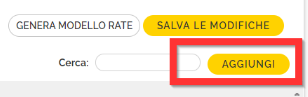
A cosa serve?
Questa funzionalità può servire per:
- apportare una modifica al modello di rateizzazione generato (vedi esempio 1 più avanti) oppure
- creare da zero un modello di rateizzazione con date e importi personalizzati (vedi esempio 2 più avanti).
Come si aggiungono/creano manualmente le rate?
- data fissa: le date di scadenza delle rate possono essere prefissate in giorni ben precisi (es. scadenza il 01/12/2020);

- data dinamica: le date di scadenza delle rate possono essere calcolate dinamicamente in base alla data di inizio del multipack. Esempio: giorno del mese = 1:
- opzione "solo giorni lavorativi" disattivata: significa che la rata scadrà il primo di ogni mese;
- opzione "solo giorni lavorativi" attivata: il sistema prenderà in considerazione il valore 1 come primo giorno lavorativo del mese. Quindi per esempio la rata di gennaio non sarà dovuta il primo dato che è festa ma il 2 gennaio, ammesso che non cada durante il fine settimana.
Di seguito degli esempi pratici per capire meglio come compilare i campi:
giorno di vendita del multipack: 15/10 | |
 | la rata di 80.00 € è prevista il 28/10 |
 | la rata di 80.00 € è prevista il 28/11 |
 | la rata di 80.00 € è prevista il 28/12 |
4.2.1 Esempi di utilizzo della creazione/aggiunta manuale delle rate
Esempio 1: modifica di un modello di rateizzazione generato dal sistema
Il processo di aggiunta di una rata può essere utile per apportare modifiche al modello di rateizzazione già generato.
Ad esempio, potremmo avere un multipack che costa 600€ e dura 6 mesi, e per il quale prevediamo un pagamento suddiviso nel seguente modo:
- 50€ versati in fase di vendita;
- 100€ ogni 1° giorno del mese;
- 50€ versati l'ultimo mese.
Per ottenere questa configurazione procediamo a generare il modello di rateizzazione impostando una rata ogni mese, e questo genererà 6 rate da 100€ ognuna.
A questo punto, si potrà modificare l'ultima rata prevista dal modello impostando 50€ come importo.
Dopo aver confermato, basterà aggiungere una nuova rata come suggerito a seguire:
- data dinamica;
- il 1° giorno del mese;
- -1 come numero mese così da avere già la rata scaduta in fase di vendita;
- 50€ come importo;
- tassa relativa al multipack.

Esempio 2: creazione di un nuovo modello di rateizzazione
Il processo di aggiunta può essere utilizzato per creare una rateizzazione particolare su un determinato oggetto.
Ad esempio, potremmo avere un multipack legato ad una attività agonistica che ha come durata tutta la stagione agonistica.
Per questo multipack prevediamo un costo di 600€ suddiviso in 3 rate con scadenze fisse durante l'anno.
Questo significa che le rate saranno generate sempre con le stesse scadenze a prescindere dal giorno/mese/anno di vendita.
- 250€ il 15/10/2020
- 200€ il 21/01/2021
- 150€ il 10/04/2021
Aggiungendo manualmente ognuna di queste rate impostandole con data fissa, otterremo questo risultato:

5. Revisione rateizzazione
Per eliminare una rata cliccare su Elimina.

6. Approfondimento sulla Pro Rata
“Pro Rata” significa “In Proporzione”.
In SPORTRICK questo concetto è legato alle rate, di conseguenza si parla di pagamento in proporzione al tempo
di riferimento di una rata.
Questo ha quindi un impatto sulle rate generate ed in alcuni casi, impatta anche sulla durata dei multipacks.
Sono disponibili 3 modalità:
| DISATTIVA | MANTIENI SCADENZA MULTIPACK | IMPOSTA SCADENZA MULTIPACK A FINE MESE |
| Rata “Disattiva” significa che non è presente una gestione proporzionale delle rate. Generando un modello di rateizzazione, quel modello sarà replicato allo stesso modo in fase di vendita per generare le rate di pagamento. | La modalità Pro Rata “Mantieni Scadenza” lascia inalterate le date di validità del multipack, ma realizza una suddivisione delle rate proporzionale per ogni mese solare.
| Verranno generati 2 multipack:
Quindi, vendendo un multipack annuale il giorno 11/06/2020, verrà generato un multipack con validità dal 11/06/2020 al 30/06/2020 ed un secondo multipack (di rinnovo) dal 01/07/2020 al 30/06/2021. In questo modo la validità è di 1 anno + il numero di giorni residui nel mese in cui inizia il multipack.Il concetto di Pro Rata viene sfruttato nel primo multipack, che avrà valore proporzionale rispetto ai giorni di durata. |
| ESEMPIO: nelle spiegazioni seguenti ipotizziamo di vendere un multipack con durata 12 mesi, e con rate in scadenza ogni 1 del mese, da 30€ l’una (360€ totali). Data di inizio 11/06/2020. | ||
Il multipack sarà così configurato: Data Inizio: 11/06/2020Data Fine: 10/06/2021 Rate:
| Il multipack sarà così configurato: Data Inizio: 11/06/2020Data Fine: 10/06/2021 Rate:
| I due multipack saranno così configurati: Multipack iniziale
Multipack di rinnovo
|
